Hogyan javítható a Discord csomagvesztés?
Vegyes Cikkek / / December 24, 2021
A diszcord-csomagvesztés gyakori probléma, amellyel milliók tapasztaltak az évek során. Discord szerver adminisztrátor vagyok, és aktív felhasználó vagyok, aki napi tizenkét órát tölt a Voice Channelben. Igen, sok játékos csatlakozik és vesz részt naponta a játékbeszélgetésekben. Számos pontot fel kell jegyeznünk a fiókban, mivel a csomagvesztés az internetkapcsolathoz és magához a Discordhoz kapcsolódik.

Az oldal tartalma
-
Miért van a Discordban csomagvesztés, de semmi más?
- Discord szerver állapota
- Szerver régió
- A Krisp letiltása a Discordban
- Tiltsa le a Realtek zajelnyomást
- Minőségi szolgáltatás engedélyezése a Discordban
- Hagyja abba a módosított Discord-bővítmény használatát
- Ne használjon Wi-Fi hardverkulcsot
-
Használja a Discord webalkalmazást
- Bottom Line
Miért van a Discordban csomagvesztés, de semmi más?
Vitathatatlan, hogy az internetkapcsolat zökkenőmentesen működik, és a Discord az, amelyik csomagvesztési problémákkal küzd. A Microsoft 10 milliárd dollárt ajánlott fel a Discord megvásárlására az alapítóktól, mert a munka nagy részét befejezték, és nincs akadályuk.
A Hammer & Chisel azonban nem rendelkezik kiváló szerverekkel szerte a világon, és időnként tanúja voltam a szerver leállásának. Napi 12 órán keresztül kapcsolatban maradok a Voice Channelben, és meg tudom mondani, hogyan azonosíthatja a problémát.
- Internet kapcsolat (Master Server)
- Discord szerver leállás
- Discord régió szerver
- Windows/Mac/Linux hibák vagy hibák
- Alkalmazás beállítások
- Szoftver korrupció
- PC fenyegetések
Neked kell a tűmozgatónak lenni, ezért ennek megfelelően kövesd az oktatóanyagot, és sorrendben kerül beállításra.
Discord szerver állapota
Nem fogom kérni az internetkapcsolat hibaelhárítását, és szeretném, ha ellenőrizné a Discord szerver állapotát. Elég régóta vagyok itt ahhoz, hogy elmondjam, a szerverek leállással néznek szembe, ezért ellenőriznie kell a szerver állapotát.
1. Nyissa meg a böngészőt.
2. Nyissa meg a Discord Status webhelyet.
3. Az első rész a szerverek számát és állapotát mutatja.

Reklámok
4. Ellenőrizheti az API válaszidőt.

Reklámok
5. Van egy rövid története a múltbeli eseményekről és egy mélyreható magyarázat.

A VoIP platform nem titkolja a jelenlegi helyzetet, és nem haboznak nyilvánosan bemutatni a statisztikákat. Ennek ellenére várnia kell egy ideig türelmesen, és kevesebb, mint 24 órába telik a regionális szerverproblémák megoldása.
Szerver régió
A Voice Channelhez csatlakozott szerver egy olyan szerveren található, amely messze van az Ön régiójától. A várakozási idő exponenciálisan növekszik, ha olyan hangcsatornához csatlakozott, amely egy másik országban található szerveren található. Megkérheti szerveradminisztrátorát, hogy változtassa meg a Voice Channel kiszolgáló régióját, én pedig a múltban többször módosítottam a szerverrégiót.
1. Nyissa meg a Discordot.
2. Vigye az egeret a Voice Channelre a fogaskerék ikon megjelenítéséhez, és kattintson rá.

3. További lehetőségek megtekintéséhez görgessen le az aljára.

4. Kattintson a „Régió felülbírálása” lehetőség alatt.

5. Válassz egy közeli országot, én pedig mindig Szingapúrt választom.
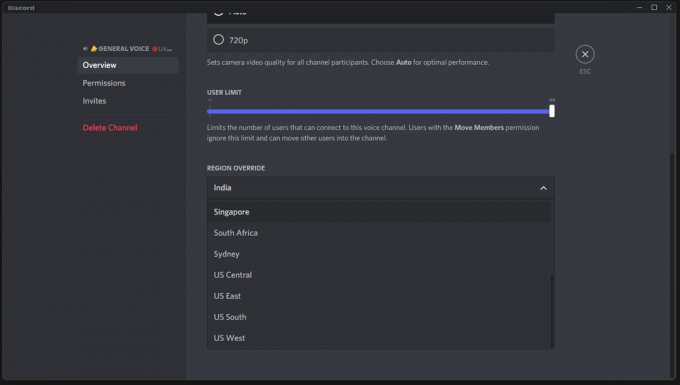
6. Győződjön meg arról, hogy a rendszergazda a megfelelő régiót választotta ki. Ezután kattintson a „Változások mentése” gombra.

7. Változtatások elmentve.

Megkérheti a rendszergazdát, hogy automatizálja a szervert, így a Discord minden alkalommal kiválasztja a megfelelőt. Gratulálok a VoIP platform csapatának, amiért ilyen fejlett opciót adtak hozzá a hangcsatornákhoz, és korábban a teljes szerverrégiót meg kellett változtatni. Mostantól minden hangcsatornán külön válthat más ország szervereire.
A Krisp letiltása a Discordban
A zajcsökkentés a Discord egyedülálló értékesítési pontja, és rendkívül népszerű a játékosok körében. A Krisp egy ingyenes kiegészítő a felhasználók számára, és elnyomhatja a háttérzajt. Zenét játszok le a háttérben egy hangszórón, miközben csatlakozom a Voice Channelhez, de egyik résztvevő sem tudja hallgatni a hangos zenét.
A Krisp zajelnyomás azonban bizonyos mértékig blokkolja a hangját, ami csomagvesztés benyomását kelti. Sok felhasználó azt feltételezi, hogy a VoIP-szoftver csomagvesztéstől szenved, amikor a zajcsillapító okozza a problémát.
1. Nyissa meg a Discordot, majd kattintson az alján található fogaskerék ikonra.

2. További lehetőségek megtekintéséhez kattintson a „Hang és videó” elemre.

3. Kattintson a „Zajcsillapítás” gombra a letiltásához.
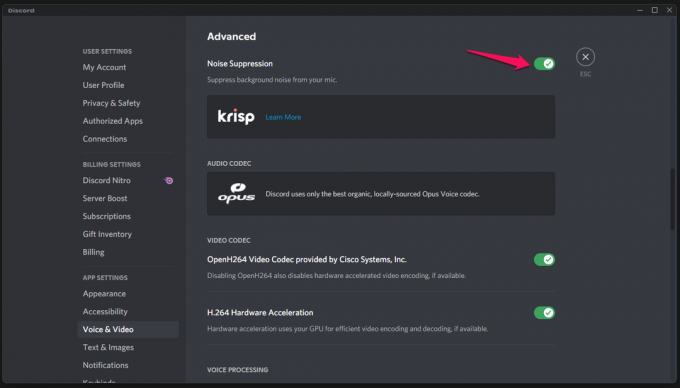
4. Győződjön meg arról, hogy a „Noise Suppression” Krisp ki van kapcsolva.
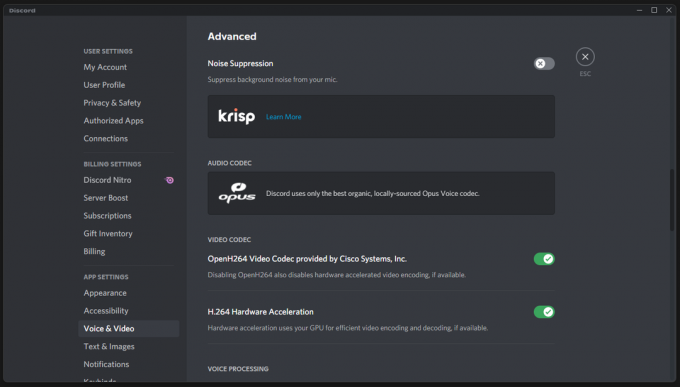
Sikeresen letiltotta a Krisp-et a Windows gépen, és elérhető a macOS kiadásban. Most hallatszik a hangja, és a csomagvesztés dilemmája örökre megmarad. Indítsa újra a Windows PC-t, és az új beállítások azonnal életbe lépnek.
Tiltsa le a Realtek zajelnyomást
Korábban hangosan kellett beszélnem, és azt feltételeztem, hogy a mikrofonnak hardverszintű problémái vannak. Két különböző zajcsökkentést engedélyeztem a Windows játékgépben, ami miatt a hangom kevésbé hallatszott a többihez képest. Ki kell kapcsolnia a Krisp vagy a Realtek Audio Console funkciót. Hadd mutassam meg, hogyan veheti át az irányítást a Realtek zajcsillapító funkciói felett.
1. Nyomja meg a Windows gombot, és nyissa meg a „Realtek Audio Console”-t.

2. Kattintson a „Mikrofon” elemre az Audiokonzolon.
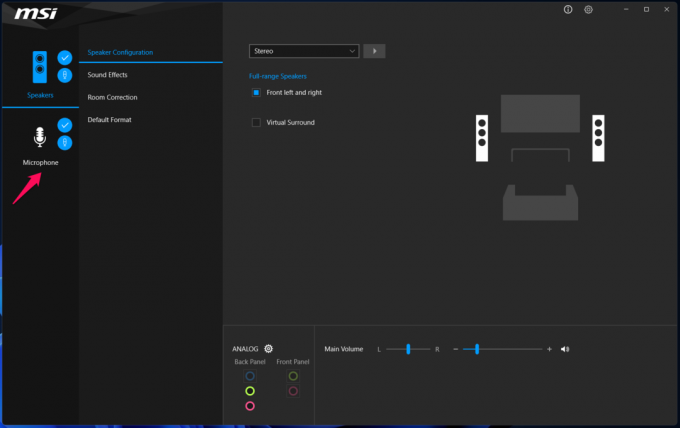
3. Törölje a „Zajcsillapítás” és az „Akusztikus visszhang kioltása” opciókat.
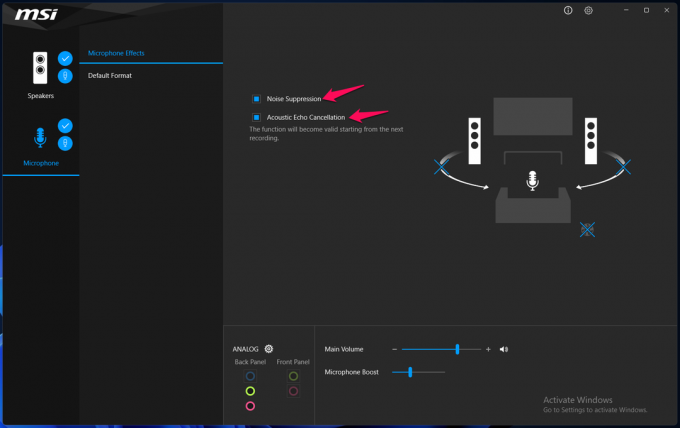
4. Zárja be az audiokonzolt, és indítsa újra a gépet.
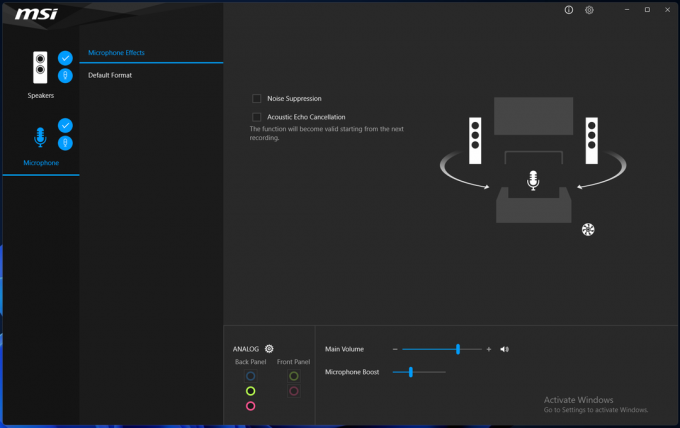
Ne hagyja ki a Windows újraindítási részét, és fontos, hogy az új módosítások életbe lépjenek. Menjen vissza a Discord Voice Channelhez, és nézze meg, hogy működik-e vagy sem.
Minőségi szolgáltatás engedélyezése a Discordban
A routerek követik az eszközöktől és a csatlakoztatott alkatrészektől érkező parancsokat. Engedélyezheti a Discord számára, hogy olyan információkat küldjön, amelyekről azt szeretné, hogy a program kiemelt prioritást kapjon. Tételezzük fel, hogy a Minecraftot tervezi, és ez elveszi a legtöbb csomagot, így más programok számára alig marad semmi. Az útválasztó válaszol a Discord kérésre, és csomagokat továbbít a Voice Channel felé.
1. Nyissa meg a Discordot, majd kattintson az alján található fogaskerék ikonra.
2. További lehetőségek megtekintéséhez kattintson a „Hang és videó” elemre.
3. Kattintson a „Szolgáltatásminőség magas csomagprioritás engedélyezése” gombra az engedélyezéséhez.

4. Győződjön meg arról, hogy engedélyezve van a programban.
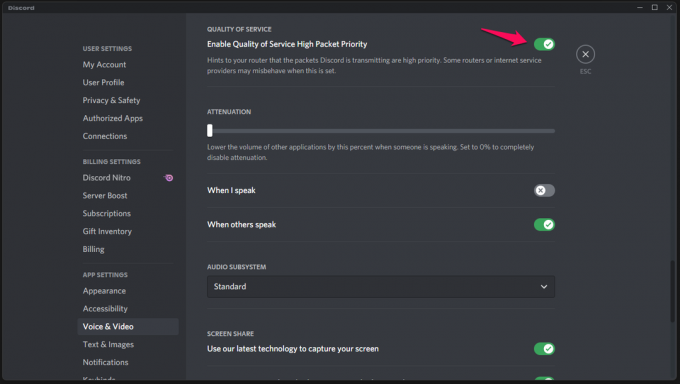
Zárja be a programot, és indítsa újra a Windows gépet, hogy a szoftver elfogadja az új változtatásokat. Ki kell kapcsolnia a Wi-Fi útválasztót és a modemet öt percre, hogy az elkezdhessen válaszolni a csomagprioritási tippekre. Sok ISP (Internet Service Provider) rendelkezik fejlett vezérlőpanellel az irodában, és ezt korlátozni is tudják, ezért érdemes ezt szem előtt tartani.
Hagyja abba a módosított Discord-bővítmény használatát

A játékszerelvény-tulajdonosok arra összpontosítanak, hogy pénzt költsenek a bling-bling termékekre, így a teljes berendezést ragyogóvá tehetik az egész szobában. Az asztali háttérkép a játék része, és felülmúlta a Discordot. Sok olyan társat ismerek, akik a Discord módosított verziói mellett döntöttek, hogy díszes felülettel rendelkezzenek.
Távolítsa el a problémát okozó Discord-bővítményt, és egyiket sem szeretném megnevezni. Használja a fejlesztő hivatalos kiadását, amely 100%-os stabilitást biztosít a munkamenet során. A felhasználóknak választaniuk kell, és a teljesítményt kell választaniuk a díszes megjelenés helyett.
Ne használjon Wi-Fi hardverkulcsot

A pénztárcabarát játéképítés népszerű kategória a piacon, és a legtöbb játékberendezésnek van belépő szintű összetevője. A szűkös költségvetésű játékosok belépő szintű alaplapokat választanak, és nincs beépített Wi-Fi/Bluetooth kapcsolat.
Vettem egy Wi-Fi dongle-t az Amazonon kevesebb, mint 10 dollárért, és napi használatra megéri. Teljesítményét és sávszélesség-átviteli sebességét tekintve közel sem áll a vezetékes kapcsolathoz. Lépjen kapcsolatba az internetszolgáltatóval, és kérje meg, hogy biztosítsanak további kábelt, hogy a játékasztali számítógépet vagy laptopot közvetlenül csatlakozhassa az internethez.
Használja a Discord webalkalmazást
A Discord elérhető Android, iOS, Linux, macOS és Windows PC-n. Böngészőből csatlakoztam a Voice Channels szolgáltatáshoz, és ugyanezt megteheti, ha a csomagvesztés a megoldások alkalmazása ellenére sem szűnik meg.
1. Nyissa meg a Discord hivatalos oldalát, és kattintson a jobb felső sarokban található „Bejelentkezés” gombra.
2. Töltse ki a hitelesítő adatokat, majd kattintson a „Bejelentkezés” gombra az irányítópult eléréséhez.
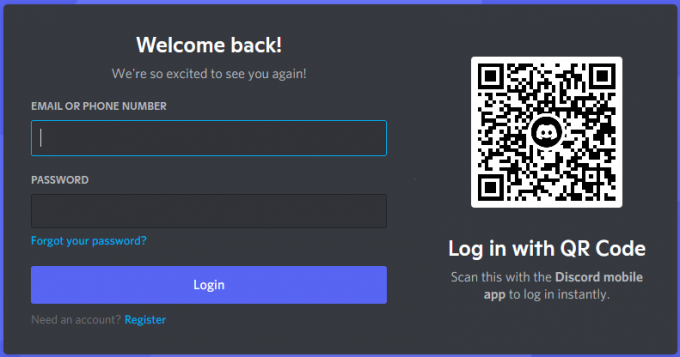
3. Teljes kéttényezős hitelesítés, és engedélyeztem a fiókomban, mivel szerveradminisztrátor vagyok.

4. Most már elérheti az irányítópultot a Firefox/Chrome/Safari/Opera böngészőben.
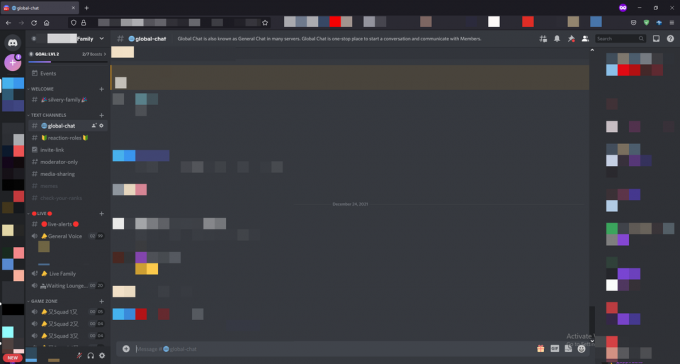
Nem kell aggódnia a korlátozások miatt, mivel az asztali típusú böngészőknek nincs korlátozása. Ez az egyik oka annak, hogy a Chrome RAM-éhes, mivel az asztali operációs rendszerek nem adnak hozzá semmilyen korlátozást.
Bottom Line
Lépjen kapcsolatba az internetszolgáltatóval, és kérje meg, hogy távolítsák el a korlátozásokat, ami az egyik társammal történt. Sok helyi internetszolgáltató rendelkezik vezérlőpulttal az irodában, és sávszélesség-korlátozást is beállíthatnak a saját oldalukról. Beszélnie kell az ügyfélszolgálati csapattal, és röviden ismertetnie kell problémáját. Ossza meg velünk, hogyan oldotta meg a Discord csomagvesztést az alábbi megjegyzés részben.



